作为一个“程序猿”,一定要有自己的公网服务器,不仅可以用来测试代码,更为重要的是生产环境和本地开发环境还是有很大差异的。“为什么在我本地是正常的?到线上就出错了,这不是我的问题!!!”----常见的程序猿甩锅名句。但是搭建一套完整的运行环境,对于普通开发程序员来说,并不容易。所以我动手亲自实践了一下,从0搭建服务器的过程,并记录下来,帮助更多的码农们,更快的,搭建好自己的线上服务器!现在开始我的表演!!!
声明:目前搭建的环境主要包括:Jdk+Tomcat+Mysql+Redis,一般的网站,这些组件也完全够用了。服务器系统: centos_7_06_x64
一、安装jdk
1、查看Linux自带的JDK是否已安装
# java -version
2、查看JDK信息
# rpm -qa | grep java
显示:
java-x.x.x-gcj-compat-x.x.x.x-xxjpp.xxx
java-x.x.x-openjdk-x.x.x.x-x.x.bxx.exx
3、卸载(有几个卸载几个)
# rpm -e --nodeps java-x.x.x-gcj-compat-x.x.x.x-xxjpp.xxx
# rpm -e --nodeps java-x.x.x-openjdk-x.x.x.x-x.x.bxx.exx
还有一些其他的命令
rpm -qa | grep gcj
rpm -qa | grep jdk
如果出现找不到openjdk source的话,那么还可以这样卸载
yum -y remove java java-x.x.x-gcj-compat-x.x.x.x-xxjpp.xxx
yum -y remove java java-x.x.x-openjdk-x.x.x.x-x.x.bxx.exx
没有安装过java任何版本的,忽略这个流程。
然后到oracle官网下载jdk,http://www.oracle.com/technetwork/java/javase/downloads/jdk8-downloads-2133151.html,由于官网更新,下载jdk 要求必须登录。注册账号,登录才可下载。而且很不容易找到你需要的版本的JDK。例如:我需要下载的jdk版本号是jdk-8u201,那么就需要下面的地址,去里面自己找,里面有所有版本JDK:https://www.oracle.com/java/technologies/javase/javase8-archive-downloads.html。如下图:
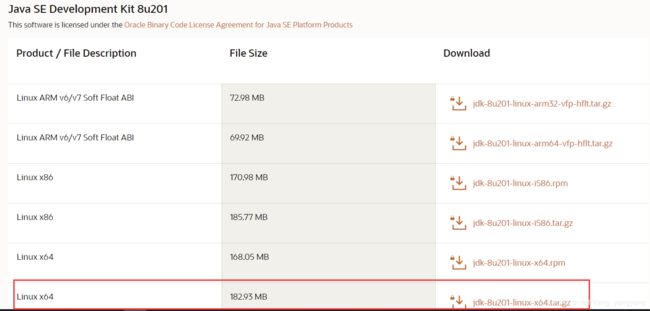
然后解压jdk: tar -zxvf jdk-8u201-linux-x64.tar.gz
将解压后的文件夹移到自己安装第三方软件的常用文件夹中,如:mv jdk1.8.0_201 /usr/local/
配置环境变量
安装完成后需要配置一下环境变量,编辑/etc/profile文件:
vim /etc/profile
在文件尾部添加如下配置:
export JAVA_HOME=/usr/local/jdk1.8.0_201
export CLASSPATH=.:$JAVA_HOME/jre/lib/rt.jar:$JAVA_HOME/lib/dt.jar:$JAVA_HOME/lib/tools.jar
export PATH=$PATH:$JAVA_HOME/bin
截图如下:

最后一步就是通过source命令重新加载/etc/profile文件,使得修改后的内容在当前shell窗口有效:
source /etc/profile
测试
输入java -version查看一下jdk版本信息:








 最低0.47元/天 解锁文章
最低0.47元/天 解锁文章















 93
93











 被折叠的 条评论
为什么被折叠?
被折叠的 条评论
为什么被折叠?








